Wichtige WordPress-Wartungsaufgaben, die regelmäßig implementiert werden müssen
Veröffentlicht: 2020-03-24Fragen Sie sich, welche WordPress-Wartungsaufgaben Sie regelmäßig ausführen müssen? Oft führen die meisten WordPress-Benutzer keine Wartungsaufgaben und Überprüfungen durch, nachdem sie eine Website gestartet haben, bis etwas kaputt geht. Sie können jedoch sicherstellen, dass Ihre WordPress-Website ihre beste Leistung behält, indem Sie regelmäßige Wartungsaufgaben durchführen.
Hier erfahren Sie mehr über die 13 wichtigen WordPress-Wartungsaufgaben zur Pflege Ihrer WordPress-Website. Lies also weiter, um dir unsere nützliche Checkliste für WordPress-Wartungsaufgaben anzusehen.
Warum WordPress-Wartungsaufgaben durchführen?
Wissen Sie, dass Ihre WordPress-Website ein starkes System ist, das aus verschiedenen Teilen besteht? Diese Teile umfassen Themen, Plugins, WordPress-Kern und Hosting. Außerdem fügen Sie Ihre Inhalte mit Text und Bildern ein. All dies macht eine Website aus, die Ihre Kunden und Besucher nutzen.
Trotzdem müssen Sie sich um dieses System kümmern, um die maximale Leistung Ihrer Website zu gewährleisten. Um sicherzustellen, dass Ihre Website optimal funktioniert, müssen Sie von Zeit zu Zeit mehrere Wartungsaufgaben durchführen.
Wie oft werden WordPress-Wartungsaufgaben durchgeführt?
Erhält Ihre Website viel Traffic? Wenn dies der Fall ist, müssen Sie alle drei Monate WordPress-Wartungsaufgaben durchführen. Im Gegensatz dazu, wenn es sich um eine kleinere Website mit geringem Inhalt und Verkehr handelt, führen Sie die Wartungsaufgaben alle sechs Monate durch .
Hier sind wichtige WordPress-Wartungsaufgaben, die Sie ausführen sollten:
1. Erstellen Sie eine vollständige Sicherung Ihrer Website
Zu den wichtigsten WordPress-Tools, die Ihnen zur Verfügung stehen, gehören Backups. Sie können eines der vielen erstaunlichen WordPress-Backup-Plugins verwenden, um Ihren WordPress-Backup-Prozess zu automatisieren. Nichtsdestotrotz kann es vorkommen, dass Ihre Backup-Lösung plötzlich und ohne Vorankündigung nicht mehr funktioniert.
Sie sollten oft ein vollständiges Backup Ihrer Website erstellen, indem Sie Ihr Backup-Plugin manuell ausführen, da dies eine der WordPress-Wartungsaufgaben ist. Danach sollten Sie bestätigen, ob Ihre Sicherungsdateien an dem von Ihnen gewählten Remote-Standort gut gespeichert sind. Zum Beispiel Google Drive, Dropbox und andere.
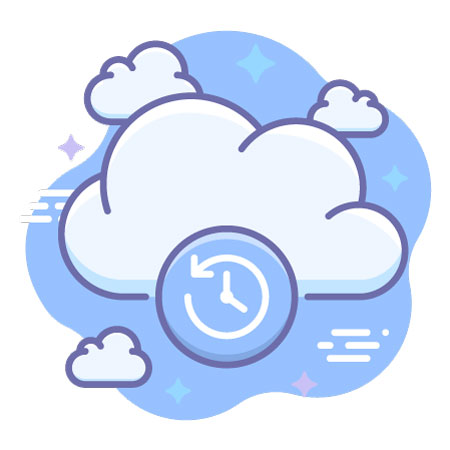
2. Führen Sie Leistungstests durch
Die meisten WordPress-Benutzer optimieren ihre Website-Performance beim Start und vergessen es danach. Gleichzeitig installieren sie ständig neue Plugins, ändern das Design und fügen neue Inhalte hinzu. Daher können sie die Leistung Ihrer Website beeinträchtigen.
In Bezug auf Suchmaschinen haben schnellere Websites eine höhere Leistung. Außerdem bieten schnellere Websites eine gute Benutzererfahrung. Daher müssen Sie die Leistung Ihrer Website regelmäßig überprüfen.
Wenn Sie jedoch die Leistung Ihrer Website überprüfen, sollten Sie dies nicht auf die Verbesserung Ihrer Homepage beschränken. Stattdessen müssen Sie auch alle wichtigen Seiten und beliebtesten Inhalte testen.
3. Ändern Sie alle Ihre WordPress-Passwörter
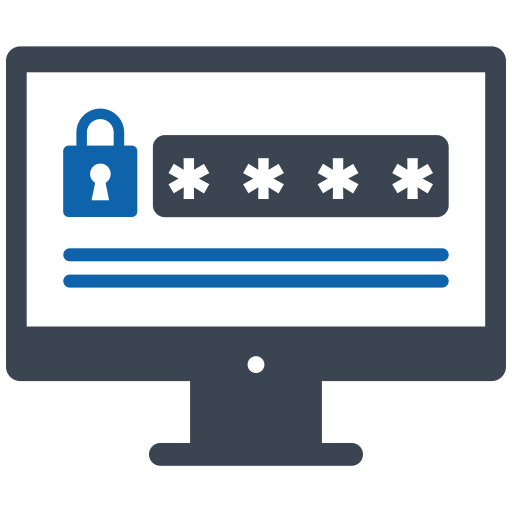
Ihr erster Schutz vor unbefugtem Zugriff auf Ihre WordPress-Website sind Passwörter. Daher sollten Sie sicherstellen, dass alle Ihre Online-Konten leistungsstarke, eindeutige Passwörter haben . Diese Konten umfassen Ihre Datenbank, FTP-Konten und die WordPress-Website.
Wenn Sie jedoch leistungsstarke, aber kompromittierte Passwörter verwenden, bemerken Sie dies möglicherweise nicht. Aus diesem Grund empfehlen WordPress-Sicherheitsexperten, dass Sie Ihre WordPress-Passwörter regelmäßig ändern . Dies sind Passwörter für Ihre WP-Datenbank, SSH- ODER FTP-Konten und den WP-Adminbereich.
H elpbot ist eine WordPress-Support-Agentur , die proaktiv zur Verfügung steht Wartung von WordPress -Websites und professionelle WordPress-Support-Services für Website-Eigentümer, die zu verschiedenen Geschäftsnischen gehören. Holen Sie sich rund um die Uhr WordPress-Support zur Behebung häufiger WordPress-Fehler.
4. Defekte Links finden und reparieren
Sobald Ihre Website zu wachsen beginnt, werden Sie feststellen, dass einige externe Websites nicht mehr funktionieren, obwohl Sie Ihre älteren Artikel mit ihnen verlinkt haben. Während andere verschwinden, sind einige möglicherweise an andere Orte umgezogen.
Tatsächlich ist das Problem defekter Links nicht nur auf externe Links beschränkt. In einigen Fällen können Sie Ihre persönlichen Links falsch schreiben oder versehentlich Links mit schlechtem Format und defekten Bildern hinzufügen. Dies wirkt sich auf die Seitenaufrufe und die Absprungrate Ihrer Website aus. Darüber hinaus gibt es Benutzern eine schlechte Benutzererfahrung.
Nichtsdestotrotz ist eine der besten Wartungsroutinen für WordPress die Überprüfung und Behebung defekter Links auf Ihrer Website .
5. Bilder auf Ihrer Website optimieren
Die Ladegeschwindigkeit Ihrer Seite nimmt ab, da das Laden von Bildern einige Zeit in Anspruch nimmt. Einige davon werden Sie jedoch während des Leistungstests Ihrer Website entdecken. Zweifellos werden Sie diese in weniger beliebten Artikeln nicht entdecken. Falls Sie eine WP-Website mit mehreren Autoren haben, ist es gut zu beachten, dass einige Autoren sich weniger um die Bildgröße kümmern.
Nichtsdestotrotz können Sie dieses Problem aufheben, indem Sie die Überprüfung der Medien- und Bildbibliothek zu Ihrer WP-Wartungscheckliste hinzufügen. Stellen Sie sicher, dass Sie diesen Test durchführen, um Bilder mit größeren Größen oder solche zu erkennen, die Sie verkleinern können.
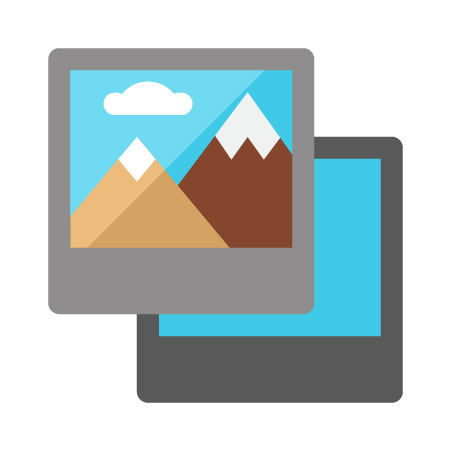
6. Überprüfen und aktualisieren Sie alle Ihre WordPress-Dateien
WordPress verfügt über ein integriertes System zum Verwalten von Updates für Themen, Plugins und den WordPress-Kern. Stellen Sie in der Tat sicher, dass Ihre Themen und Plugins auf dem neuesten Stand sind und dass Sie die neueste WordPress-Version verwenden.

In einigen Fällen kann es jedoch vorkommen, dass Sie ein Update verpassen. Zum Beispiel, wenn die Lizenz eines Premium-Designs oder -Plug-ins abläuft und es nicht auf ein Update testen kann. Du kannst manuell nach aktuellen Updates suchen, indem du die Seite „WordPress-Updates“ besuchst. Überprüfen Sie danach jedes Ihrer Designs und Plugins, um sicherzustellen, dass sie die neueste Version verwenden.
7. Suchen und beheben Sie 404-Fehler
Wenn ein Benutzer eine nicht vorhandene Seite auf Ihrer Website anfordert, zeigt WordPress eine 404-Fehlerseite an. Sie sollten sich wegen 404-Fehlern keine Sorgen machen, wenn Sie sich bei einer Adresse vertippen, da diese normal sind.
Im Gegensatz dazu können 404-Fehler, die aufgrund einer nicht vorhandenen Seite auftreten, zu einer schlechten Benutzererfahrung führen. Aus diesem Grund müssen Sie 404-Fehlerseiten verfolgen und sie dann auf Ihre WordPress-Website umleiten.
8. Fehlerbehebung bei den WordPress-Wartungsaufgaben
Viele WordPress-Wartungsaufgaben sind sicher und können die normale Funktion Ihrer Website nicht beeinträchtigen. Trotzdem können einige Ihre Website verlangsamen, wie z. B. das Bildoptimierungs-Plug-in oder das Auffinden defekter Links.
Betreiben Sie eine Staging-Site? Wenn dies der Fall ist, können Sie Ihre Wartungsaufgaben auf dieser Staging-Site ausführen und sie anschließend live übertragen. Trotzdem betreiben die meisten WordPress-Benutzer keine Staging-Website. In einem solchen Fall sollten Sie mit einer vorübergehend langsamen Website sowie unerwarteten Fehlern rechnen.
Der beste Weg, um mit solchen Problemen umzugehen, besteht darin, Ihre WP-Site in den Wartungsmodus zu versetzen. Außerdem können Sie diese Aufgaben auch ausführen, wenn Ihre Website wenig Verkehr hat.
9. Optimieren Sie Ihre WordPress-Datenbank
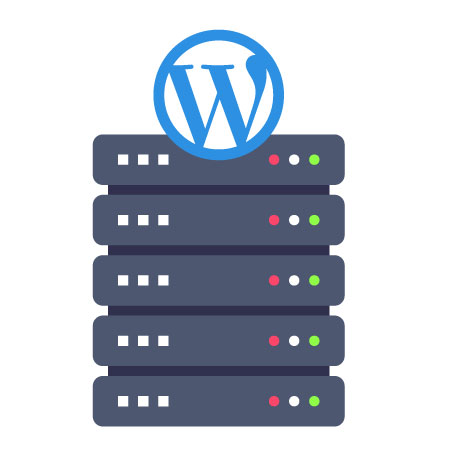
Die meisten Ihrer Daten in WordPress werden in Ihrer WordPress-Datenbank gespeichert. Die Datenbank enthält alle Ihre Einstellungen, Benutzer, Kommentare und Inhalte.
Ihre Datenbank kann jedoch mit der Zeit viele nicht so nützliche Daten speichern. Infolgedessen erhöht dies die Backup-Größe Ihres WordPress, was sich auf die Wiederherstellung von Backups, das Herunterladen und Hochladen auswirken kann.
Die Optimierung Ihrer WordPress-Datenbank gibt Ihnen die Möglichkeit, die Datenbankleistung zu verbessern, Tabellen zu defragmentieren und Unordnung zu beseitigen.
10. Überprüfen und löschen Sie Spam-Kommentare
Verwenden Sie Akismet, um Kommentar-Spam in WordPress zu kontrollieren? Wenn dies der Fall ist, wird automatisch sichergestellt, dass Ihre Kommentarmoderationswarteschlange keinen Spam enthält.
Nichtsdestotrotz kann Akismet in einigen Fällen einen legitimen Kommentar als Spam markieren. Aus diesem Grund sollten Sie sich gelegentlich die Zeit nehmen, die Spam-Kommentare zu überprüfen. Dadurch wird sichergestellt, dass Sie keinen echten Kommentar versehentlich als Spam markieren.
Nach der Überprüfung können Sie jetzt alle Spam-Kommentare sicher von Ihrer Website löschen. Falls es Tausende von Spam-Kommentaren gibt, wenden Sie die Batch-Methode an, um alle Spam-Kommentare zu löschen.
Obwohl das Löschen von Spam-Kommentaren die Leistung Ihrer Website möglicherweise nicht verbessert, stellt es sicher, dass alle Ihre Kommentare echt sind, und ist daher eine der wichtigen Aufgaben der WordPress-Wartung.
11. Überprüfen Sie Ihre WordPress-Sicherheitsprotokolle
Wusstest du, dass einige WordPress-Benutzer nicht bemerken, dass ihre Website gehackt wurde, bis ihr Ranking sinkt oder sie langsamer wird?
Zu den wesentlichen Sicherheitsmaßnahmen gehören das Erstellen manueller Backups und das Ändern von Passwörtern. Abgesehen von diesen proaktiven Maßnahmen sollten Sie auch Ihre Fehlerprotokolle und den Zugriff auf die Website überprüfen, um festzustellen, ob es ungewöhnliche Aktivitäten gibt.
Alternativ können Sie das Sucuri-Plugin verwenden. Dieses Website-Sicherheits-Plugin bietet eine Website-Firewall, um Ihre Website vor häufigen Bedrohungen zu schützen.
12. Testen Sie Ihre WordPress-Formulare
Mit WordPress-Formularerstellungs-Plugins wie WPForms ist es einfach, attraktive Formulare auf Ihrer Website zu erstellen. In einigen Fällen können diese Formulare jedoch aufgrund einer Fehlkonfiguration Ihres E-Mail-Anbieters oder Hosting-Servers plötzlich aufhören, E-Mails zu senden.
Daher sollten Sie alle Formulare auf Ihrer Website überprüfen, um sicherzustellen, dass sie ordnungsgemäß funktionieren. Falls eines Ihrer Formulare nicht funktioniert, müssen Sie prüfen, wie Sie den Fehler beheben können, dass WordPress keine E-Mail sendet.
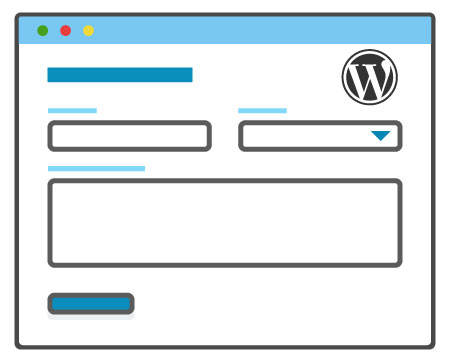
13. Führen Sie ein detailliertes Inhalts- und SEO-Audit durch
Eine der wichtigsten WordPress-Wartungsaufgaben ist eine detaillierte Überprüfung Ihrer Inhalte. Hier verwenden Sie Daten von Google Analytics und der Google Search Console.
Die Google Analytics-Daten informieren Sie über die Herkunft Ihrer Besucher sowie deren Aktivität auf Ihrer Website. Anhand dieser Daten können Sie Ihre Inhalte erkennen, die Benutzer auf Ihre Website bringen, sie jedoch nicht in Abonnenten oder Kunden umwandeln.
Auf der anderen Seite zeigt die Google Search Console Search Analytics an, die Ihnen hilft, Suchbegriffe zu erhalten, die Ihre Website in den Suchergebnissen einordnen. Daher verwenden Sie es, um Schlüsselwörter anzuzeigen, die Ihr Website-Ranking verbessern können, indem Sie solche Artikel aktualisieren.
Das Yoast SEO-Plugin kann Ihnen dabei helfen, bestimmte Keywords wie Ihr Fokus-Keyword festzulegen. Im Gegenzug analysiert es dieses Schlüsselwort in Ihren Inhalten.
Darüber hinaus können Sie Ihre Inhalte durch Hinzufügen von Bildern, neuen Informationen und internen Verlinkungen verbessern, selbst wenn Ihr SEO-Score ausgezeichnet ist.
Fazit
WordPress hat Millionen von Benutzern auf der ganzen Welt. Aus diesem Grund ist es vielen Bedrohungen durch Angreifer ausgesetzt und fehleranfällig. Um sicherzustellen, dass Ihre WordPress-Website gut funktioniert, müssen Sie die oben genannten WordPress-Wartungsaufgaben regelmäßig durchführen. Ich hoffe, unsere WordPress-Wartungscheckliste hat Ihnen bei der Durchführung Ihrer geplanten WordPress-Wartungsaufgaben geholfen.
Wenn Sie Kommentare, Fragen oder Vorschläge zu wichtigen WordPress-Wartungsaufgaben haben, die regelmäßig durchgeführt werden sollten, verwenden Sie unseren Kommentarbereich.
